金山毒霸天气助手关闭方法
1、如下图所示,桌面上的右下角的,我们会看到有一个天气的图标的: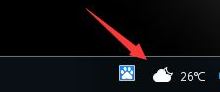
2、我们双击打开天气预报图标发现里面并没有什么设置的按钮,如图:
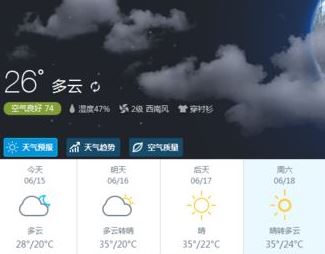
3、so,我们可以在任务栏的天气图标上单击右键,在弹出的菜单中将【开机自启动】的勾去掉即可
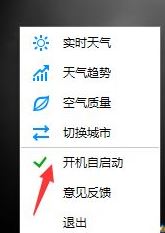
4、去掉以后,会弹出一个天气助手-退出的界面,我们将下次开机自启动的勾去掉,然后点击【确定】,保存设置后下次开机的时候就不会看到金山毒霸天气助手功能了!
1
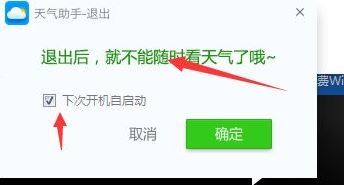
当然除了上述方法之外我们还可以同构打开win+R运行,键入msconfig点击确定打开系统配置,切换到启动选卡将天气助手的勾去掉--确定退出下次重启的方法同样可以将其禁用!
以上便是WinWin小编给的大家介绍的关于金山毒霸助手关闭的详细操作方法!
分享到:

